Η ενεργοποίηση του αντιγράφου σας των Windows 10 μπορεί να είναι πολύ δύσκολη, εάν ο κανονικός τρόπος δεν φαίνεται να λειτουργεί. Μπορεί επίσης να θέλετε να αλλάξετε τον αριθμό-κλειδί προϊόντος σας σε περίπτωση που αγοράσατε νέο για να αντικαταστήσετε το παλιό σας σύστημα για κάποιο λόγο. Ευτυχώς, υπάρχουν πολλοί τρόποι για να συνδέσετε ένα κλειδί προϊόντος και να προωθήσετε την ενεργοποίηση με τη βοήθεια της εύχρηστης Γραμμής εντολών.Το άρθρο μας επικεντρώνεται στις SLMGR και SLUI 4 εντολές που βοηθούν στην ενεργοποίηση των Windows 10 με λειτουργικό κλειδί προϊόντος.
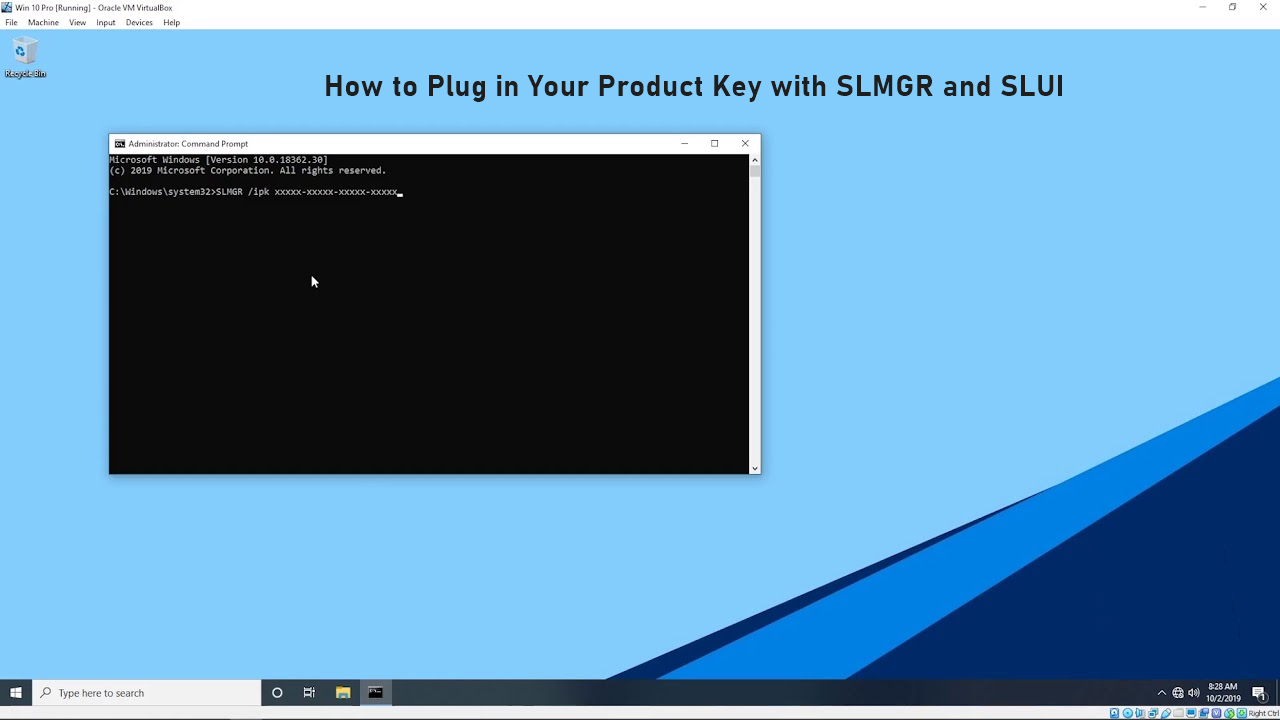
Γιατί πρέπει να ενεργοποιήσω τα Windows 10;
Παρόλο που μπορείτε να χρησιμοποιήσετε τα Windows 10 αρκετά καλά χωρίς ενεργοποίηση, υπάρχουν πολλά πλεονεκτήματα από το να κρατάτε ένα κλειδί προϊόντος και να ξεκλειδώνετε το πλήρες δυναμικό του συστήματός σας.
Το πρώτο πράγμα που θα παρατηρήσετε όταν χρησιμοποιείτε ένα μη ενεργοποιημένο αντίγραφο των Windows 10 είναι σίγουρα το ενοχλητικό Ενεργοποίηση υδατογραφήματος των Windows στην κάτω δεξιά γωνία της οθόνης σας. Αυτό το κείμενο σας ζητά να ενεργοποιήσετε το σύστημά σας και εμφανίζεται πάνω από κάθε παράθυρο που έχετε ανοιχτό.
Άλλοι περιορισμοί ενός μη ενεργοποιημένου συστήματος περιλαμβάνουν την αδυναμία εξαίρεσης από τη συλλογή δεδομένων. Τα Windows 10 από προεπιλογή συλλέγουν και στέλνουν δεδομένα χρήστη στη Microsoft και ο μόνος τρόπος για να σταματήσει αυτό είναι να απενεργοποιήσετε συγκεκριμένα δικαιώματα αφού ενεργοποιήσετε το σύστημά σας.
Για τους λάτρεις της προσαρμογής, η Microsoft έχει θέσει περιορισμούς και δεν θα επιτρέπει σε χρήστες χωρίς ενεργοποιημένο σύστημα να ορίζουν προσαρμοσμένες ταπετσαρίες ή χρώματα.
Για μερικούς ανθρώπους, αυτοί οι περιορισμοί είναι εύκολο να υπομείνουν, ενώ άλλοι θα προτιμούσαν να αποκτήσουν ένα κλειδί προϊόντος και να ενεργοποιήσουν το σύστημά τους το συντομότερο δυνατό. Εάν χρειάζεστε βοήθεια για την ενεργοποίηση του συστήματός σας και την προώθηση ενός κλειδιού προϊόντος, οι παρακάτω μέθοδοι θα σας βοηθήσουν να ολοκληρώσετε μια επιτυχημένη ενεργοποίηση.
1. Πώς να συνδέσετε έναν αριθμό-κλειδί προϊόντος με SLMGR και SLUI
Ο πρώτος τρόπος για να προωθήσετε την ενεργοποίηση με τον αριθμό-κλειδί προϊόντος είναι χρησιμοποιώντας την εντολή SLMGR στο Γραμμή εντολών. Τα παρακάτω βήματα θα σας δείξουν πώς να το κάνετε αυτό με ευκολία.
Σημείωση: Ίσως χρειαστεί να έχετε πρόσβαση σε έναν λογαριασμό διαχειριστή για να εκτελέσετε όλα τα βήματα που περιγράφονται παρακάτω. Εάν ο λογαριασμός που χρησιμοποιείτε αυτήν τη στιγμή δεν διαθέτει δικαιώματα διαχειριστή, φροντίστε να το αλλάξετε στις ρυθμίσεις σας ή επικοινωνήστε με τον επαγγελματία πληροφορικής σας.
-
Ανοίξτε τη Γραμμή εντολών με έναν από τους παρακάτω τρόπους:
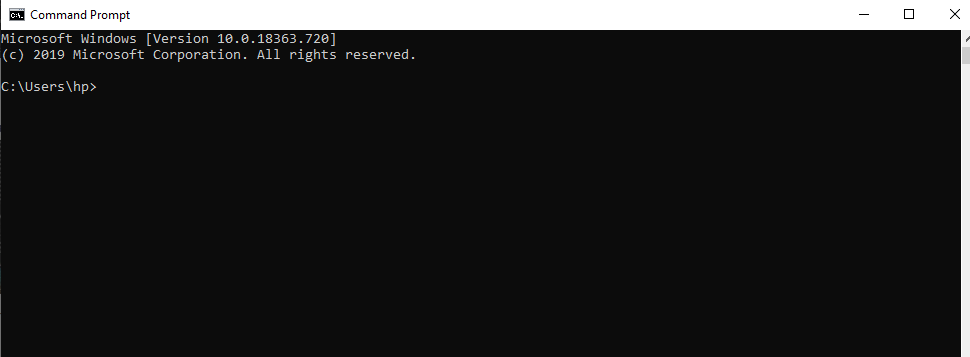
- Χρησιμοποιώντας τη λειτουργία αναζήτησης στη γραμμή εργασιών, αναζητήστε τη Γραμμή εντολών. Όταν το δείτε στα αποτελέσματα, κάντε δεξί κλικ πάνω του και επιλέξτε Εκτέλεση ως διαχειριστής.
- Πατήστε τα πλήκτρα Windows + R στο πληκτρολόγιό σας για να εμφανιστεί το Εκτέλεση χρησιμότητα. Πληκτρολογήστε "cmd" και πατήστε το Ctrl + Shift + Εισαγάγετε πλήκτρα στο πληκτρολόγιό σας. Με αυτόν τον τρόπο, εκκινείτε τη Γραμμή εντολών με δικαιώματα διαχειριστή.
- Πατήστε τη συντόμευση πληκτρολογίου Windows + X και, στη συνέχεια, επιλέξτε Γραμμή εντολών (Διαχειριστής).
- Εάν σας ζητηθεί, κάντε κλικ στο Ναι για να επιτρέψετε στη Γραμμή εντολών να κάνει αλλαγές στη συσκευή σας. Ίσως χρειαστεί να εισαγάγετε και τον κωδικό πρόσβασης διαχειριστή.
-
Πληκτρολογήστε την ακόλουθη εντολή, συμπληρώστε με το κλειδί προϊόντος 25 χαρακτήρων σας μορφοποιημένο με αυτόν τον τρόπο: SLMGR /ipk xxxxx-xxxxx-xxxxx-xxxxx-xxxxx

- Πατήστε το πλήκτρο Enter στο πληκτρολόγιό σας. Θα πρέπει να δείτε ένα αναδυόμενο παράθυρο διαλόγου στην οθόνη σας, που θα σας ενημερώνει για την ενεργοποίηση του κλειδιού προϊόντος σας.
Μετά την ολοκλήρωση των παραπάνω βημάτων, το σύστημά σας θα πρέπει να ενεργοποιηθεί με επιτυχία. Μπορείτε να το ελέγξετε ξανά ακολουθώντας αυτόν τον σύντομο οδηγό:
-
Ανοίξτε την Εξερεύνηση αρχείων.
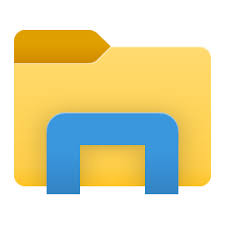
-
Κάντε δεξί κλικ στο Αυτός ο υπολογιστής και επιλέξτε Ιδιότητες.
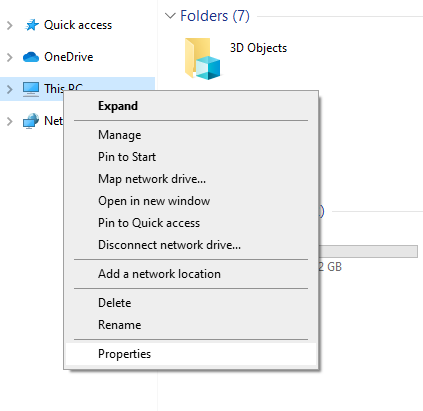
- Ελέγξτε την ενότητα Ενεργοποίηση Windows . Εάν δείτε «Τα Windows δεν είναι ενεργοποιημένα.» προχωρήστε στην επόμενη μέθοδο.
2. Πώς να αλλάξετε τον αριθμό-κλειδί προϊόντος με το SLUI
Το εύχρηστο SLUI, επίσης γνωστό ως Διεπαφή χρήστη αδειοδότησης λογισμικού, μπορεί να βοηθήσει αλλάζετε τον αριθμό-κλειδί προϊόντος σας μέσα σε λίγα δευτερόλεπτα. Ακολουθούν όλα τα βήματα που πρέπει να ακολουθήσετε εάν θέλετε να χρησιμοποιήσετε διαφορετικό αριθμό-κλειδί προϊόντος στα Windows 10 χωρίς να χρειάζεται να επανεγκαταστήσετε ολόκληρο το σύστημά σας.
- Πατήστε τα πλήκτρα Windows + R στο πληκτρολόγιό σας για να εμφανιστεί το Εκτέλεση χρησιμότητα.
-
Πληκτρολογήστε "SLUI 3" και κάντε κλικ στο κουμπί OK . Αυτό θα ανοίξει το παράθυρο Αλλαγή κλειδιού προϊόντος .
Το ξέρατε; Υπάρχουν 4 εντολές SLUI που μπορείτε να χρησιμοποιήσετε. Είναι όλες εντολές που σχετίζονται με την ενεργοποίηση των Windows. Η επόμενη ενότητα παρακάτω περιγράφει μια διαφορετική εντολή SLUI. - Πληκτρολογήστε το νέο αριθμό-κλειδί προϊόντος που θέλετε να χρησιμοποιήσετε και ακολουθήστε τις οδηγίες που εμφανίζονται στην οθόνη για να ολοκληρώσετε την ενεργοποίηση.
3. Μεταβείτε στο Κέντρο ενεργοποίησης της Microsoft με SLUI
Η αλλαγή του κλειδιού προϊόντος δεν είναι το μόνο πράγμα στο οποίο SLUI μπορεί να σας βοηθήσει. Χρησιμοποιώντας μια διαφορετική εντολή, μπορείτε να έρθετε σε επαφή με το Microsoft Activation Center και να ενεργοποιήσετε μη αυτόματα τα Windows 10 με τον αριθμό-κλειδί προϊόντος με τη βοήθειά τους.
- Ανοίξτε τη Γραμμή εντολών με έναν από τους παρακάτω τρόπους:
- Χρησιμοποιώντας τη λειτουργία αναζήτησης στη γραμμή εργασιών, αναζητήστε τη Γραμμή εντολών. Όταν το δείτε στα αποτελέσματα, κάντε δεξί κλικ πάνω του και επιλέξτε Εκτέλεση ως διαχειριστής.
- Πατήστε τα πλήκτρα Windows + R στο πληκτρολόγιό σας για να εμφανιστεί το Εκτέλεση χρησιμότητα. Πληκτρολογήστε "cmd" και πατήστε το Ctrl + Shift + Εισαγάγετε πλήκτρα στο πληκτρολόγιό σας. Με αυτόν τον τρόπο, εκκινείτε τη Γραμμή εντολών με δικαιώματα διαχειριστή.
- Πατήστε τη συντόμευση πληκτρολογίου Windows + X και, στη συνέχεια, επιλέξτε Γραμμή εντολών (Διαχειριστής).
- Εάν σας ζητηθεί, κάντε κλικ στο Ναι για να επιτρέψετε στη Γραμμή εντολών να κάνει αλλαγές στη συσκευή σας. Ίσως χρειαστεί να εισαγάγετε και τον κωδικό πρόσβασης διαχειριστή.
- Πληκτρολογήστε την ακόλουθη εντολή και πατήστε το πλήκτρο Enter στο πληκτρολόγιό σας: SLUI 4
-
Θα εμφανιστεί ένα παράθυρο που θα σας ζητά να επιλέξετε τη χώρα σας. Βεβαιωθείτε ότι έχετε επιλέξει τη σωστή χώρα για να έχετε πρόσβαση στους σωστούς αριθμούς τηλεφώνου.
Σημείωση: Μπορείτε επίσης να ανατρέξετε σε αυτό το φύλλο στον επίσημο ιστότοπο της Microsoft για να βρείτε τον αριθμό τηλεφώνου που πρέπει να καλέσετε.
- Ακολουθήστε τυχόν οδηγίες στην οθόνη για να έρθετε σε επαφή με το Κέντρο ενεργοποίησης της Microsoft. Θα σας βοηθήσουν να ενεργοποιήσετε μη αυτόματα το νέο κλειδί προϊόντος.
Συμπέρασμα
Ελπίζουμε ότι το άρθρο μας ήταν σε θέση να σας βοηθήσει να ενεργοποιήσετε το αντίγραφο των Windows 10 ή να αλλάξετε τον αριθμό-κλειδί προϊόντος μέσω της χρήσης των εντολών SLMGR και SLUI. Απολαύστε τον υπολογιστή σας στο έπακρο, χωρίς περιορισμούς.
Προτεινόμενα άρθρα
> Πώς να απαλλαγείτε από το υδατογράφημα ενεργοποίησης των Windows στα Windows 10
> Πώς να αφαιρέσετε το υδατογράφημα ενεργοποίησης των Windows 10
> Ξεκινώντας με τα Windows 10
> Πώς να αναβαθμίσετε τα Windows 10 Home σε Pro χρησιμοποιώντας ένα κλειδί OEM